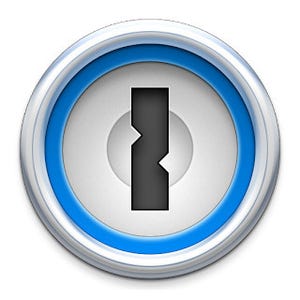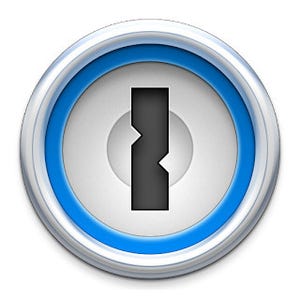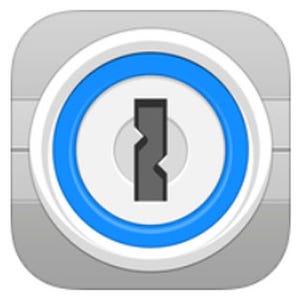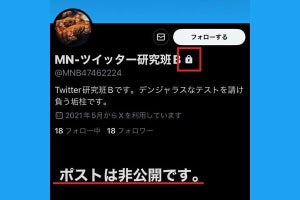モバイルアプリ版でのパスワード生成と再設定法
モバイルデバイスのアプリを利用している場合、一度、サービスにログインしてから1Passwordの画面に戻り、パスワード生成を行ないます。
【1】1Password上から再設定したいサービスにログイン
【2】1Browserの画面左下にあるリストマークをタップして1Passwordのメイン画面へ(Android版の場合、「戻る」ボタンを押す)
【3】画面右上の「編集」をタップしてログイン情報設定画面へ (Android版の場合、鉛筆マークをタップ)
【4】画面内の「Generate New Password」をタップしジェネレーター画面を出す (Android版の場合、鍵マークをタップ)
【5】「長さ」スライダーでパスワードの長さを決め、画面右上の「完了」をタップ(パスワードがクリップボードコピーされます)
【6】画面右下の地球マークをタップしサイトを出す
【7】1Browser上からサービスのパスワード再設定画面を出す
【8】新しいパスワード入力フォームにクリップボードのパスワードを貼りつける